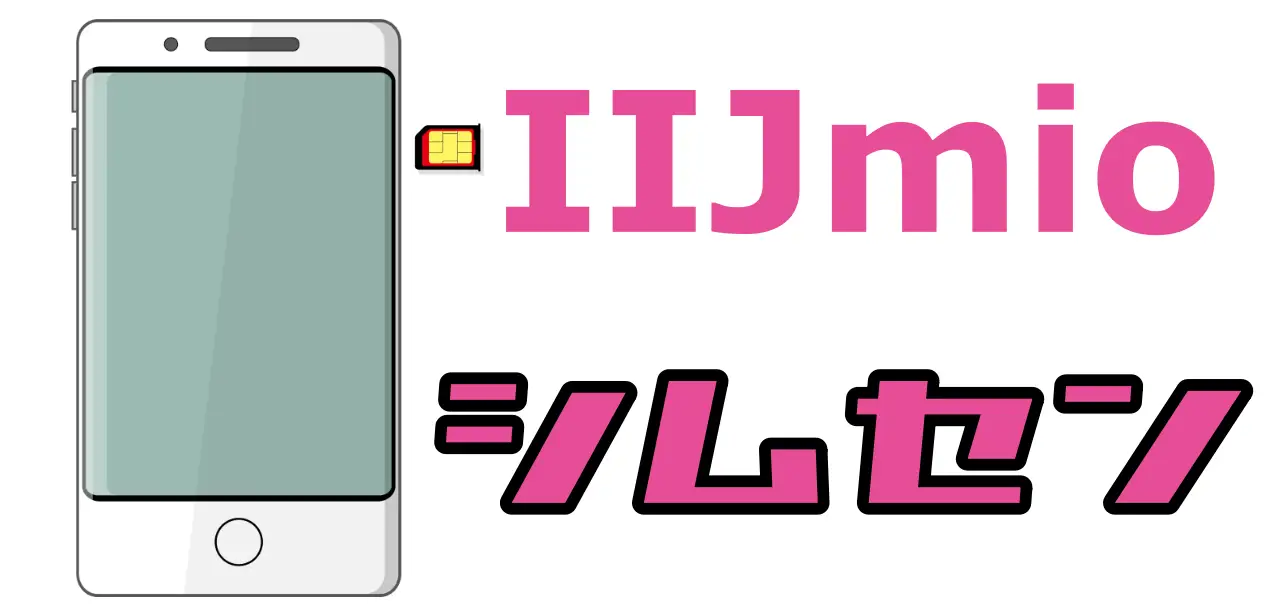IIJmioでデザリングしようかなと思っている人も多いと思うので、今回はIIJmioのデザリングの方法をご紹介しますが、IIJmioでデザリングするのはあまりオススメしません。
今回はデザリングの設定方法のほかにもなぜオススメしないのかもご説明します。
デザリング対応機種か事前に確認する
IIJmioではタイプD(ドコモ回線)タイプA(au回線)ともに無料でデザリングを利用できますが、スマホの機種によってはデザリングに対応していないモデルもあります。
今から5年以上前の古いAndroidの機種だとデザリングに対応していないこともあるのですが、基本的に最近のモデルでできないということはほとんどありません(海外モデルを除く)
iPhoneなら問題なくデザリングできます。
スマホがIIJmioのデザリングに対応しているかどうかはIIJmioのサイトから確認することが出来ますので、一応事前に確認しておいて下さい。
検索して「デザリング」のところに「○」が付いていればデザリングに対応しています。
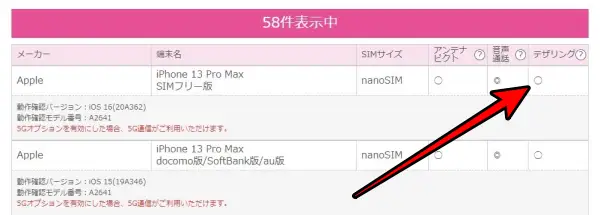
デザリングの種類
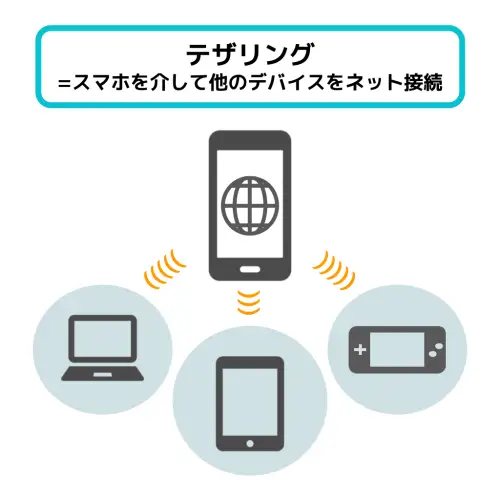
デザリングなのですが、大きく分けて3種類あります。
デザリングの方法
- Wi-Fi
- Bluetooth
- USB
それぞれで特徴や接続方法が異なりますので、自分にあった方法でデザリングしてください。
Wi-Fiで接続する
最大5台までの同時接続が可能で速度も速く設定もラクなので一番スタンダードな方法になっています。
その代わりバッテリー消費などは一番激しく、同時接続が可能なのでセキュリティに少し不安があります。
まあそのへんはパスワードをしっかりせっていすれば問題ないので、特にこだわりがないならWi-Fiでの接続をオススメします。
USBで接続する
お互いの機器をUSBで接続して通信します。有線なので1台限りとなりますが、通信は安定しています。
また有線接続なのでセキュリティ的にも一番優れています。
Androidの場合はPCとUSBで簡単に接続できるのでいいのですが、iPhoneの場合は専用のケーブルなどを用意しないといけないので、利便性は劣ります。
Bluetoothで接続する
機器のBluetooth機能を使って接続します。
Wi-Fiと違ってこちらは1台のみの接続ですが、Wi-Fiよりもバッテリーの消費が少ないです。
ほかの接続方法よりも若干通信速度は遅くなります。
IIJmioのデザリング設定方法

デザリングなのですが、AndroidとiPhoneで設定方法が異なります。また接続する方法によっても設定方法が違いますので、それぞれを見ていきましょう。
iPhoneでデザリングの設定をする
Wi-Fiで接続する場合
1.iPhoneの「設定」から「インターネット共有」をタップ
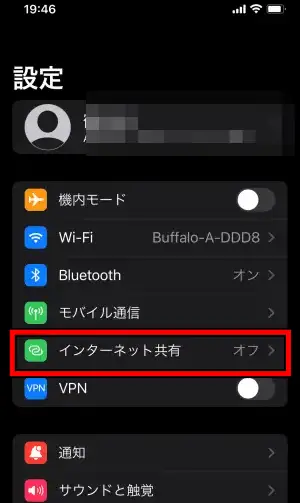
2.「他の人の接続を許可」をONにします。
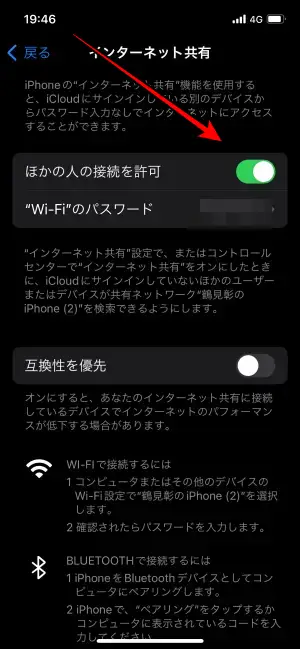
あとは接続先の機器でこのiPhoneのネットワーク名のものを選択し、Wi-Fiパスワードを入力すれば接続できます。
Wi-Fi接続の場合は他人もWi-Fi一覧で確認できてしまうので、Wi-Fiパスワードは絶対にわかりにくいものに設定して下さい!
USBで接続する場合
1.iPhoneの「設定」から「インターネット共有」をタップ
2.「他の人の接続を許可」をONにします。
3.USBケーブルでiPhoneと機器を接続します。
4.接続機器のWi-Fi設定からiPhoneのネットワーク名を選択すればOKです。
Bluetoothで接続する場合
1.iPhoneの「設定」から「インターネット共有」をタップ
2.「他の人の接続を許可」をONにします。
3.接続機器のBluetooth一覧からiPhoneのデバイス名を選択してペアリングすればOK
Androidでデザリングの設定をする
Androidは機種によって設定方法が若干違います。今回はXiaomiのスマホでの設定方法をご紹介します。
Wi-Fiで接続する場合
1.「設定」から「ポータブルホットスポット」をタップ
2.「ポータブルホットスポットを設定」をタップし、SSIDとパスワードを設定します。
必ずわかりにくいものを設定して下さい。
3.「ポータブルホットスポット」をONにします。
4.接続する機器のWi-Fi設定から該当のSSIDとパスワードを入力すればOK
USBで接続する場合
1.事前にUSBケーブルでスマホと機器を接続しておきます
2.スマホの「設定」から「ポータブルホットスポット」をタップ
3.USBデザリングをONにします
4.接続する機器のWi-Fi一覧からスマホのネットワーク名を選択すればOK
Bluetoothで接続する場合
1.「設定」から「ポータブルホットスポット」をタップ
2.「ポータブルホットスポット」をONにします。
3.BluetoothデザリングをONにします。
4.接続する機器とBluetoothペアリングすればOKです。
デザリングする際の注意点

Wi-Fi接続の場合はパスワードを強固に
Bluetooth接続やUSB接続の場合は本人しか接続しないのでいいのですが、Wi-Fi接続の場合は他人もパスワードがわかれば接続できてしまいます。
なので、パスワードは必ず強固なもの、他人が絶対にわからないものにして下さい。
また、SSID(スマホの名前)も自分の名前とかで設定していると他人に名前がバレます。
特にiPhoneの場合は初期状態で自分の名前が使われているので、これも変えておきましょう。
iPhoneの名前を変える場合は、iPhoneの「設定」>「一般」の「情報」をタップし、「名前」の部分を変更して下さい。
データ通信量に注意
パソコンにデザリングする場合、予想以上にデータ通信量がかかる場合があります。
ついつい自宅のWi-Fi環境で使用しているような感覚でデザリングをしてしまうと、一気に通信制限を受ける場合もあります。
IIJmioのアプリである「みおぽん」からも残量が確認できるので、必ず事前に確認しておきましょう。
また、パソコンにデザリングする際は必要最低限の処理にしておいたほうが無難です。
スマホのバッテリーは必須
デザリングするとスマホのバッテリー消費が激しくなりますので、モバイルバッテリーは持っておいたほうがいいです。特にWi-Fi接続する場合は必須です。
もしモバイルバッテリーを持ち歩きたくない場合は同時に充電もできるUSB接続にして下さい。
モバイルバッテリーですが、最近はバッテリーにUSB充電器が付いたものが売っていて、これを1台持っておくと何かと便利なのでオススメです。
IIJmioのデザリングをオススメしない理由
ここまでIIJmioのデザリングの方法などをご紹介してきましたが、個人的にIIJmioでのデザリングはオススメしません。

デザリングはデータ通信量がかかる
パソコンにデザリングする場合、想像以上にデータ通信量がかかる場合が多いです。
スマホと違ってパソコンだと通信量のかかる処理をたくさん行なうので、下手するとあっという間に通信制限を食らうことがあります。
IIJmioのギガプランは最大で20GBしかありません。
メールのチェックをするくらいならいいのですが、本格的に仕事をするにはこれでは不安です。
デザリングで仕事も考えているのなら、キャリアの無制限プランか、モバイルWi-Fiにしましょう。
あまりお金をかけたくないのでしたら、楽天モバイルがおすすめです。無制限で使っても2,980円で済みます。
楽天モバイルは地下とか建物内に弱いですが、以前よりはだいぶ繋がりやすくなっています。
なにより無制限で2,980円というのはかなりお得です。
私も使っていますが、容量を気にしないでいいので、デザリングする際は助かっています。
一部記事で制限食らってもバースト機能使えばテキストサイトくらいなら大丈夫なんていい加減なことを言っている人がいますが、IIJmioのバースト機能での速度は最大300kbpsです。
パソコンで300kbpsで接続しても何も出来ません。数十年前の電話回線での接続並みの速度です。
また、バースト機能も3日間でデータ通信利用量が336MBという制限があります。
バースト機能での接続なんて無理なので信じないで下さい。
通信速度が遅い
IIJmioに限ったことではないですが、格安SIMは通信速度がキャリアに比べると遅いです。
特にお昼時の混雑時は極端に遅くなります。
通信速度が遅い中でデザリングするとストレスMAXで仕事どころじゃありません。
-

【2022年9月】IIJmioの通信速度は?実際に使用して計測!他社格安SIMとの速度比較も教えちゃうよ みんなの口コミ評判も
「IIJmioってキャンペーンやりまくってて安いけど、実際どのくらい速度出るかわからないから契約するの怖いな~」なんて思ったことないですか? 格安SIMはキャリアと比べてどうしても速度が遅くなるので、 ...
続きを見る
デザリングで仕事するなら容量が多くて速い回線にしましょう
デザリングするということはやはり仕事を考えてのことが多いと思うので、その場合は大容量で回線速度の速いものにしたほうが圧倒的に作業効率がいいです。
ただキャリアの無制限プランとかは高いので、安く抑えたいなら楽天モバイルがやはりオススメです。
回線の安定性に少し不安はあるものの、この安さは魅力です。
もし仕事じゃなくて、iPadを外で使いたいだけなんて場合はIIJmioのデザリングでも全然大丈夫です。